Shoper
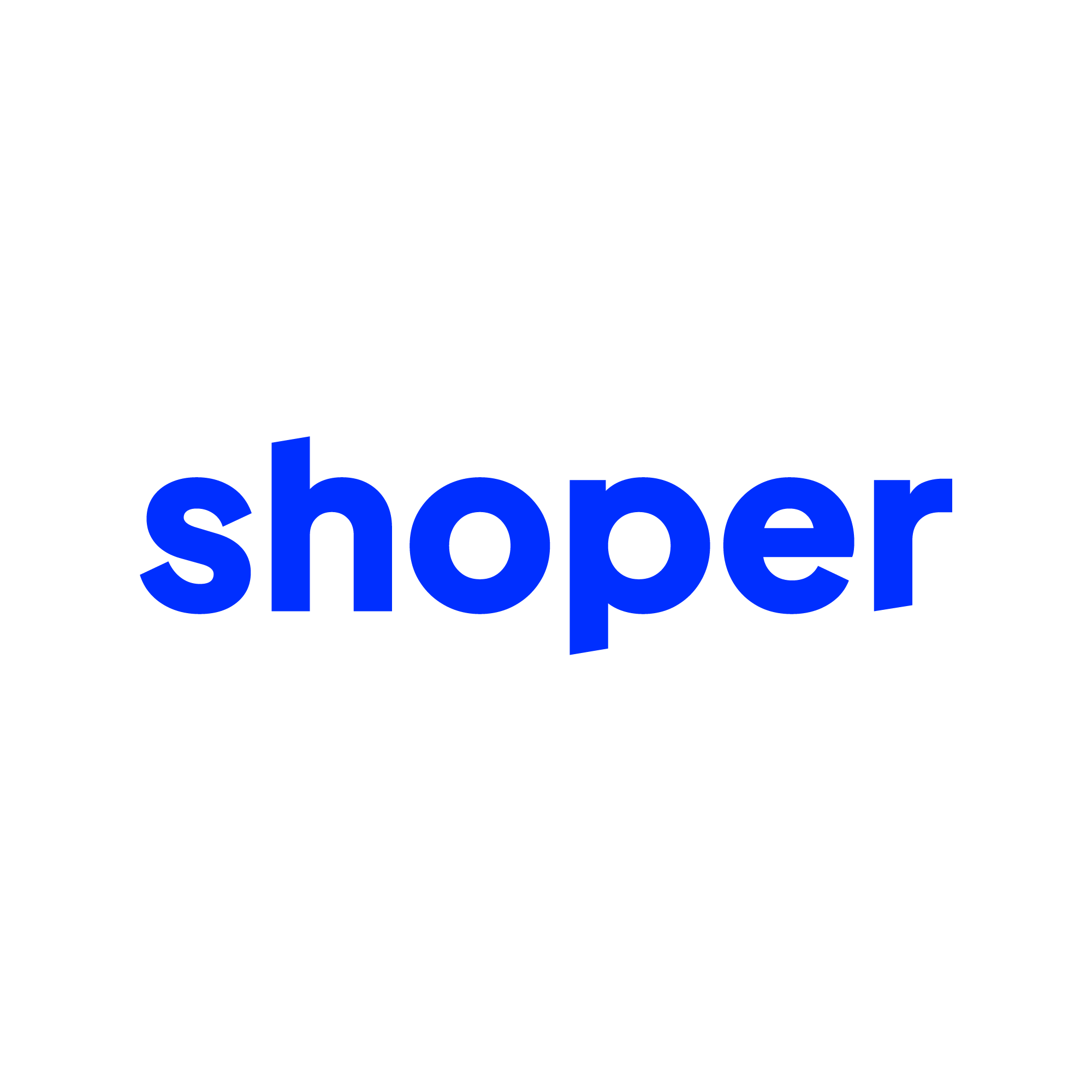
Implementierungszeit : 10 min
In unserer Launify-Administration:
- Klicken Sie in unserer Administration auf die Schaltfläche Integration -> Schlüssel erstellen.
- Füllen Sie den Namen des Schlüssels und die Domänen aus, mit denen dieser Schlüssel kommunizieren kann, und klicken Sie auf Speichern.
- Wenn Sie bereits einen API-Schlüssel erstellt haben, sehen Sie rechts in der Zeile das Symbol </>. Klicken Sie darauf und kopieren Sie den Code, der im Popup-Fenster erscheint.
In der E-Shop-Administration von Shoper:
- Gehen Sie zum Abschnitt "Dodatki i integracje" (Ergänzungen und Integrationen)
- Fahren Sie mit "Integracje wlasne" (Eigene Integrationen) fort
- Fügen Sie den kopierten Code aus der Launify-Administration in das Feld "Stopka strony, przed zamknięciem </body>" (Fußzeile der Seite, vor dem schließenden Tag </body>) ein
- Speichern Sie die Änderungen, indem Sie auf die Schaltfläche "Zapisz" (Speichern) klicken
📸 Benötigen Sie eine visuelle Anleitung? Werfen Sie einen Blick auf die Screenshots unten.
Fertig! Ihr E-Shop auf der Shoper-Plattform ist nun erfolgreich mit unserem Plugin verbunden.
In unserer Launify-Administration:
Kehren Sie zum Abschnitt Integration zurück und konfigurieren Sie die Einstellungen gemäß den folgenden Empfehlungen.
Erstellen Sie entweder zwei Mapping-Gruppen oder passen Sie das Standard-Mapping innerhalb des Projekts wie folgt an:
Mapping von Werten aus der Benutzereingabe:
- Adresse →
name: street - E-Mail →
name: email
Mapping der Ausgabewerte:
- Straße mit Hausnummer →
name: street - Stadt →
name: city - PLZ →
name: postalCode - E-Mail →
name: email
Sie sind fertig und gleiten auf großartigen Daten.